Page 1

guide
MC998
d'utilisation
du produit
Page 2
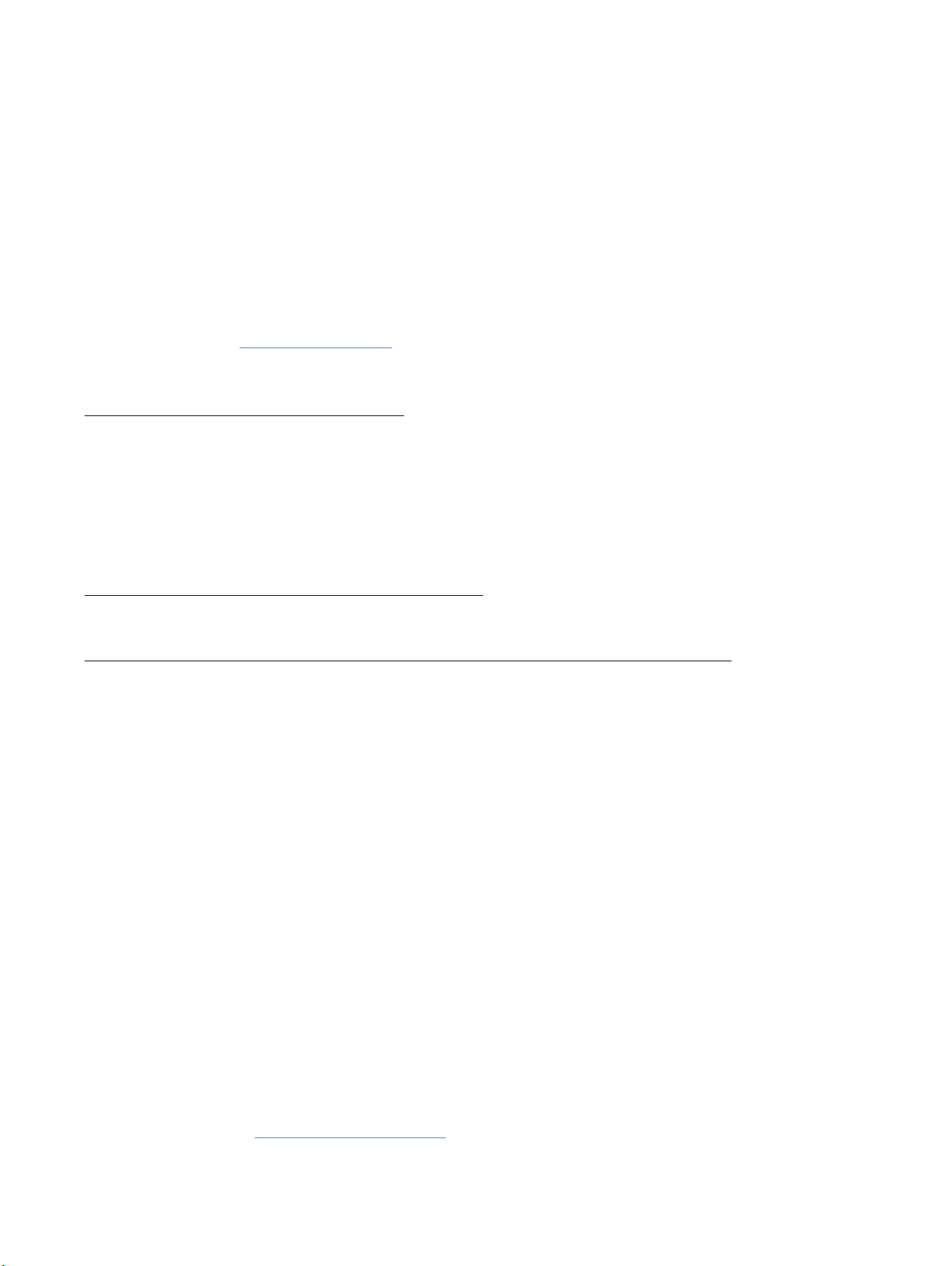
©2010 Novatel Wireless, Inc. Tous droits réservés. Les informations que contient ce document sont sujettes à
modi cation sans préavis et ne représentent aucun engagement de la part de Novatel Wireless.
Brevets et licences
Licence détenue par QUALCOMM® Incorporated dans le cadre d’un ou plusieurs des brevets suivants:
4,901,307 5,490,165 5,056,109 5,504,773 5,101,501 7,392,039
5,506,865 5,109,390 5,511,073 5,228,054 5,535,239 7,574,737
5,267,261 5,544,196 5,267,262 5,568,483 5,337,338
5,600,754 5,414,796 5,657,420 5,416,797 5,659,569
5,710,784 5,778,338 5,129098 6,829,481 7,319,715
Rendez-vous sur le site www.nvtl.com/patents pour obtenir la liste complète de tous les brevets Novatel Wireless.
Licence logicielle
Dispositions concernant les droits de propriété :
Les droits de propriété des pilotes logiciels fournis avec ce produit sont détenus par Novatel Wireless et/ou les
fournisseurs de Novatel Wireless. Même s’ils font l’objet de droits d’auteur, les pilotes logiciels ne sont pas publiés et
représentent des secrets commerciaux de valeur appartenant à Novatel Wireless et/ou aux fournisseurs de Novatel
Wireless. Le désassemblage, la décompilation et/ou l’ingénierie inverse des pilotes logiciels, à quelques ns que ce soit
sont strictement interdits par la loi internationale. La copie des pilotes logiciels, excepté pour un nombre raisonnable de
sauvegardes, est strictement interdite par la loi internationale. La loi internationale interdit l’accès aux pilotes logiciels
à quiconque et pour n’importe quel but autre que le traitement des données internes et l’utilisation pour lesquels les
pilotes logiciels ont été prévus.
Clause de droits restreints du gouvernement des États-Unis :
Les pilotes logiciels sont classi és comme étant des Logiciels commerciaux de périphériques informatiques et le
gouvernement des États-Unis acquiert uniquement des Droits restreints sur les pilotes logiciels et leur Documentation.
Clause de conformité à l’Acte d’administration des exportations du gouvernement des États-Unis :
La loi américaine interdit d’exporter, d’accorder sous licence ou de transférer de toute autre façon des pilotes logiciels
ou œuvres dérivées à des pays vers lesquels un tel transfert est interdit de par le United States Export Administration Act
(Acte d’administration des exportations du gouvernement des États-Unis), ou toute loi ultérieure, ou en violation des
lois de tout autre pays.
Marques et marques de service
Novatel Wireless est une marque de Novatel Wireless, Inc. et les autres marques, logos et marques de service
(collectivement dénommés « Marques ») utilisés dans ce manuel d’utilisation sont la propriété de Novatel Wireless ou de
leurs détenteurs respectifs. Rien dans ce manuel d’utilisation ne doit être interprété comme accordant par implication,
estoppel, ou autre, une licence ou le droit d’utiliser Novatel Wireless, ou toute autre Marque incluse dans ce manuel
d’utilisation, sans autorisation écrite de Novatel Wireless ou de ses propriétaires respectifs.
• Ovation, le logo Ovation, Novatel Wireless, et le logo Novatel Wireless sont des marques de Novatel Wireless, Inc.
• MobiLink™ est une marque de Novatel Wireless.
• Microsoft® et Windows® sont des marques déposées ou des marques de Microsoft® Corporation aux États-Unis et/ou
dans d’autres pays.
• Apple® et Mac® sont des marques déposées d’Apple, Inc.
Les noms de sociétés réelles et de produits mentionnés dans ce manuel d’utilisation peuvent être les marques de leurs
détenteurs respectifs.
ID FCC : NBZNRM-MC998D
ID IC : 3229B-MC998
NP : 90026140_DraftC_R1_07Jan2010
Rendez-vous sur le site
votre périphérique.
www.novatelwireless.com pour obtenir les informations les plus récentes concernant
Page 3

Table des matières
Mise en route . . . . . . . . . . . . . . . . . . . . . . . . . . . . . . . . . . . . . . . . . . . . . . . . . . . . . . . . . . . 3
Bienvenue. . . . . . . . . . . . . . . . . . . . . . . . . . . . . . . . . . . . . . . . . . . . . . . . . . . . . . . . . . . . . . . . . . . . . . . . . . . . . . . . . . . 4
Présentation du produit . . . . . . . . . . . . . . . . . . . . . . . . . . . . . . . . . . . . . . . . . . . . . . . . . . . . . . . . . . . . . . . . . . . . . 4
Contenu de l’emballage. . . . . . . . . . . . . . . . . . . . . . . . . . . . . . . . . . . . . . . . . . . . . . . . . . . . . . . . . . . . . . . . . . 4
Exigences du système . . . . . . . . . . . . . . . . . . . . . . . . . . . . . . . . . . . . . . . . . . . . . . . . . . . . . . . . . . . . . . . . . . . 4
Composants . . . . . . . . . . . . . . . . . . . . . . . . . . . . . . . . . . . . . . . . . . . . . . . . . . . . . . . . . . . . . . . . . . . . . . . . . . . . . . . . . 5
États des DELL . . . . . . . . . . . . . . . . . . . . . . . . . . . . . . . . . . . . . . . . . . . . . . . . . . . . . . . . . . . . . . . . . . . . . . . . . . . 6
Entretien de l’appareil . . . . . . . . . . . . . . . . . . . . . . . . . . . . . . . . . . . . . . . . . . . . . . . . . . . . . . . . . . . . . . . . . . . . . . . 7
Utilisation de votre modem Ovation MC998D. . . . . . . . . . . . . . . . . . . . . . . . . . . . . 8
Utilisation initiale de l’appareil . . . . . . . . . . . . . . . . . . . . . . . . . . . . . . . . . . . . . . . . . . . . . . . . . . . . . . . . . . . . . . . 9
Insérez la carte SIM . . . . . . . . . . . . . . . . . . . . . . . . . . . . . . . . . . . . . . . . . . . . . . . . . . . . . . . . . . . . . . . . . . . . . . 9
Insérez correctement l’appareil dans votre ordinateur . . . . . . . . . . . . . . . . . . . . . . . . . . . . . . . . . . . . 10
Installez le logiciel MobiLink . . . . . . . . . . . . . . . . . . . . . . . . . . . . . . . . . . . . . . . . . . . . . . . . . . . . . . . . . . . . 10
Une fois l’installation terminée . . . . . . . . . . . . . . . . . . . . . . . . . . . . . . . . . . . . . . . . . . . . . . . . . . . . . . . . . . 11
Activation . . . . . . . . . . . . . . . . . . . . . . . . . . . . . . . . . . . . . . . . . . . . . . . . . . . . . . . . . . . . . . . . . . . . . . . . . . . . . . 11
Utilisation d’une carte microSDHC™ . . . . . . . . . . . . . . . . . . . . . . . . . . . . . . . . . . . . . . . . . . . . . . . . . . . . . . . . . 12
Dépannage. . . . . . . . . . . . . . . . . . . . . . . . . . . . . . . . . . . . . . . . . . . . . . . . . . . . . . . . . . . . 14
Présentation . . . . . . . . . . . . . . . . . . . . . . . . . . . . . . . . . . . . . . . . . . . . . . . . . . . . . . . . . . . . . . . . . . . . . . . . . . . . . . . . 15
Problèmes courants et solutions . . . . . . . . . . . . . . . . . . . . . . . . . . . . . . . . . . . . . . . . . . . . . . . . . . . . . . . . . . . . 16
Support . . . . . . . . . . . . . . . . . . . . . . . . . . . . . . . . . . . . . . . . . . . . . . . . . . . . . . . . . . . . . . . . . . . . . . . . . . . . . . . . . . . . 17
Caractéristiques produit et réglementations. . . . . . . . . . . . . . . . . . . . . . . . . . . . . 18
Caractéristiques du produit . . . . . . . . . . . . . . . . . . . . . . . . . . . . . . . . . . . . . . . . . . . . . . . . . . . . . . . . . . . . . . . . . 19
Réglementations . . . . . . . . . . . . . . . . . . . . . . . . . . . . . . . . . . . . . . . . . . . . . . . . . . . . . . . . . . . . . . . . . . . . . . . . . . . 20
Communications sans l . . . . . . . . . . . . . . . . . . . . . . . . . . . . . . . . . . . . . . . . . . . . . . . . . . . . . . . . . . . . . . . . . . . . 22
Garantie et responsabilité limitées . . . . . . . . . . . . . . . . . . . . . . . . . . . . . . . . . . . . . . . . . . . . . . . . . . . . . . . . . . 22
Risques pour la sécurité. . . . . . . . . . . . . . . . . . . . . . . . . . . . . . . . . . . . . . . . . . . . . . . . . . . . . . . . . . . . . . . . . . . . . 23
Glossaire . . . . . . . . . . . . . . . . . . . . . . . . . . . . . . . . . . . . . . . . . . . . . . . . . . . . . . . . . . . . . . 25
Page 4
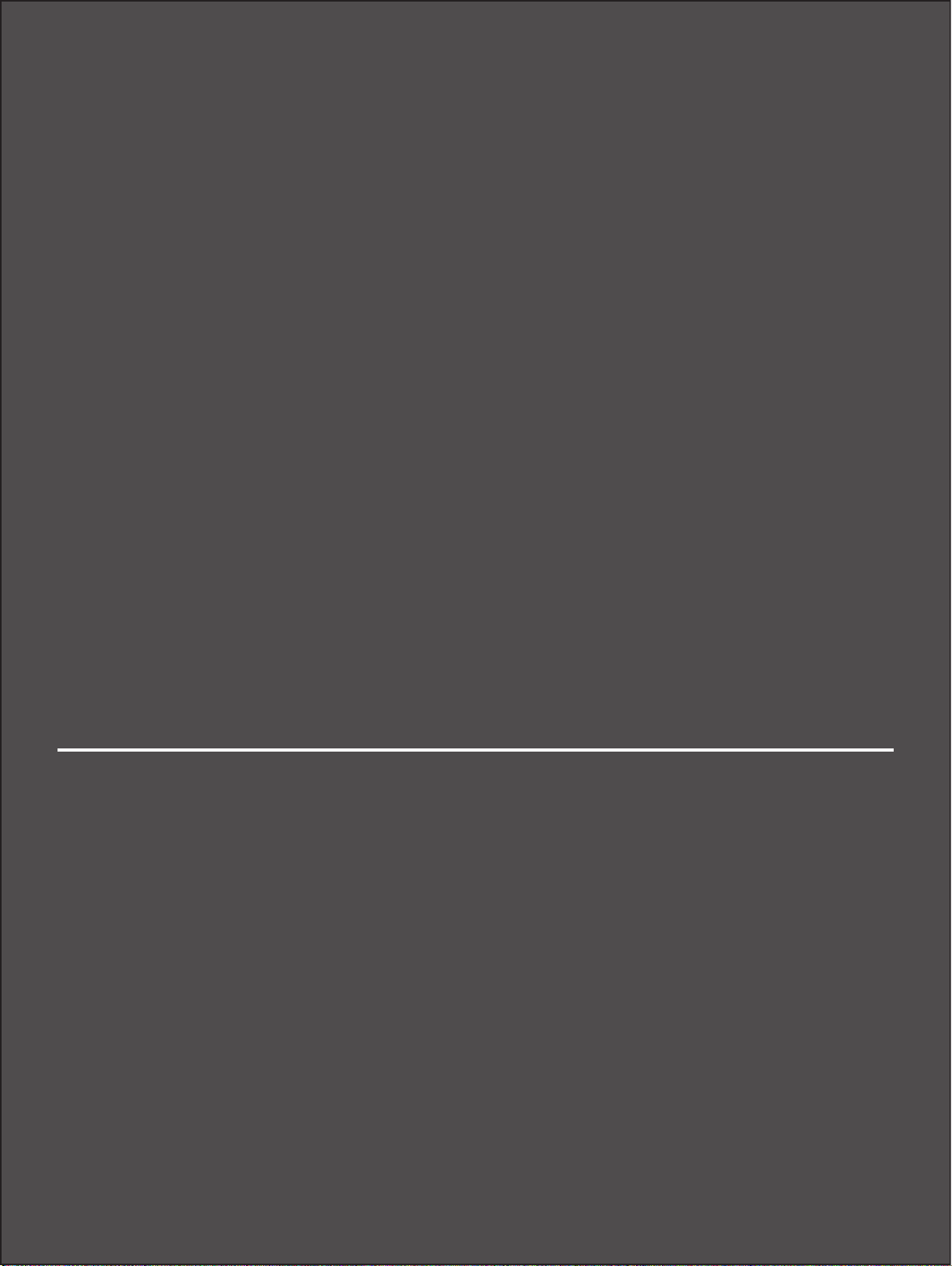
1
Mise en route
Bienvenue
Présentation du produit
Composants
Entretien de l’appareil
Page 5
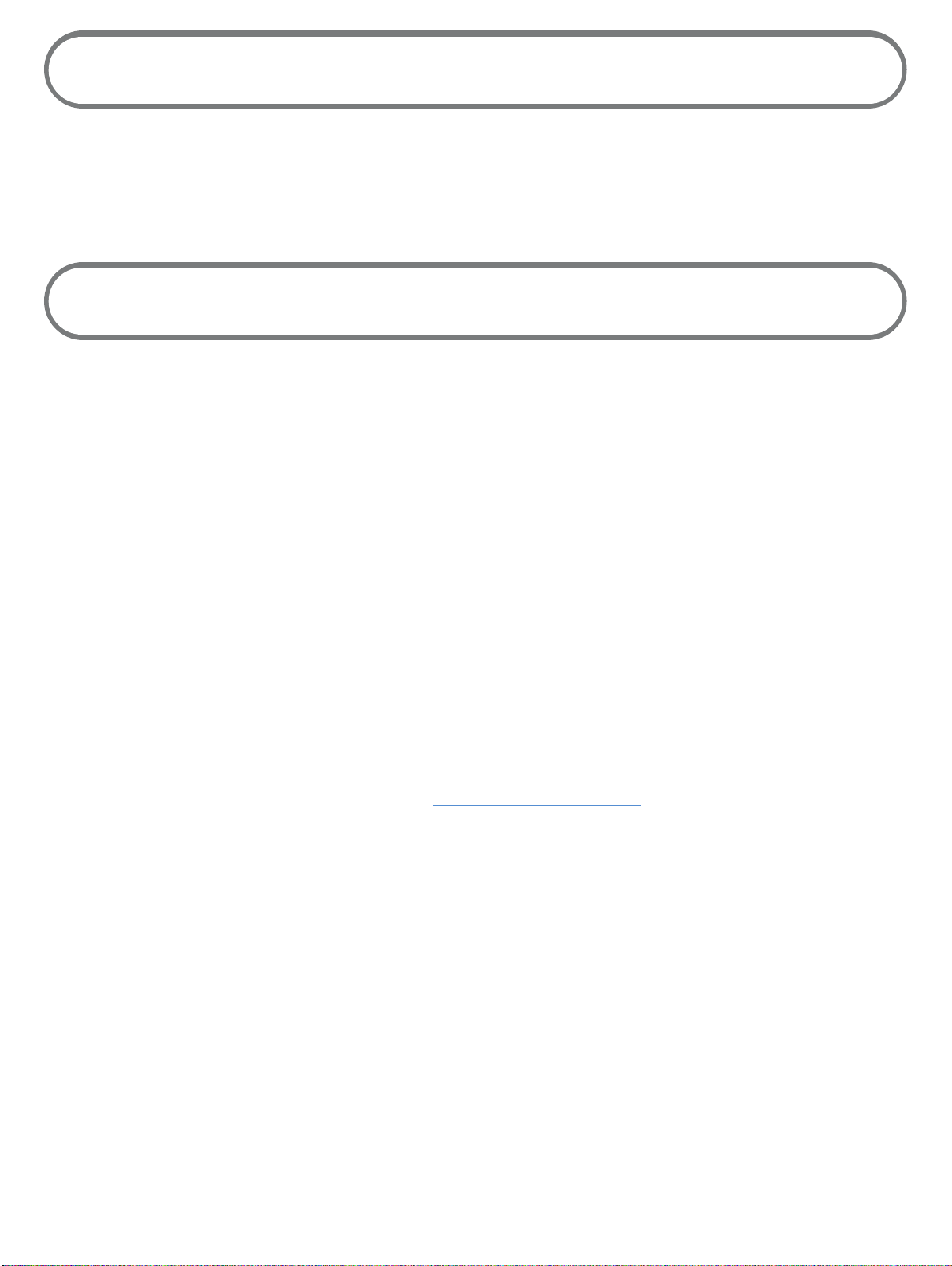
Bienvenue
Félicitations ! Vous venez d’acheter le modem USB haut débit mobile Ovation MC998D de Novatel
Wireless ! Veuillez lire ce manuel avant d’installer le logiciel et les pilotes MobiLink, ainsi qu’avant
l’utilisation initiale de l’appareil.
Présentation du produit
Contenu de l’emballage
L’emballage du modem Ovation MC998D de Novatel Wireless inclut :
• Modem Ovation MC998D
• Guide de démarrage rapide
Exigences du système
• Systèmes d’exploitation pris en charge
• Windows® XP, Vista, 7
• Mac OS X® v 10.4.x et ultérieurs
• Linux® (2.4, 2.6) [Rendez-vous sur www.novatelwireless.com pour des
informations supplémentaires]
• Port USB : Type A, v1.1 prise en charge ; v2.0 haut débit recommandée
• Disque dur : au moins 100 Mo de disponible
• Mémoire : RAM 64 Mo
• Logiciel de navigation Internet : par ex Microsoft Internet Explorer 6.0 ou version ultérieure,
Firefox, Safari, Opera, Chrome
• Logiciel de modem : le logiciel MobiLink est installé sur l’appareil ; aucun CD n’est requis
4
Page 6

Composants
➊ Indicateur DEL : indique si le périphérique fonctionne correctement ou doit être véri é; il
indique également la transmission de données. [Reportez-vous à la section États des DELL
(page 6).]
➋ Logement de carte SIM : (Pas a ché ; il se trouve sous le panneau amovible en plastique.)
Contient la carte SIM qui vous a été remise par votre opérateur réseau.
➌ Logement MicroSDHC : (Pas a ché ; il se trouve sous le panneau amovible en plastique.)
Lorsqu’une carte MicroSDHC est insérée, cette fonction permet de stocker des chiers sur
l’appareil et de transférer des chiers vers un autre appareil ou ordinateur.
➍ Connecteur USB à charnière : permet à l’appareil de pivoter si nécessaire.
5
Page 7
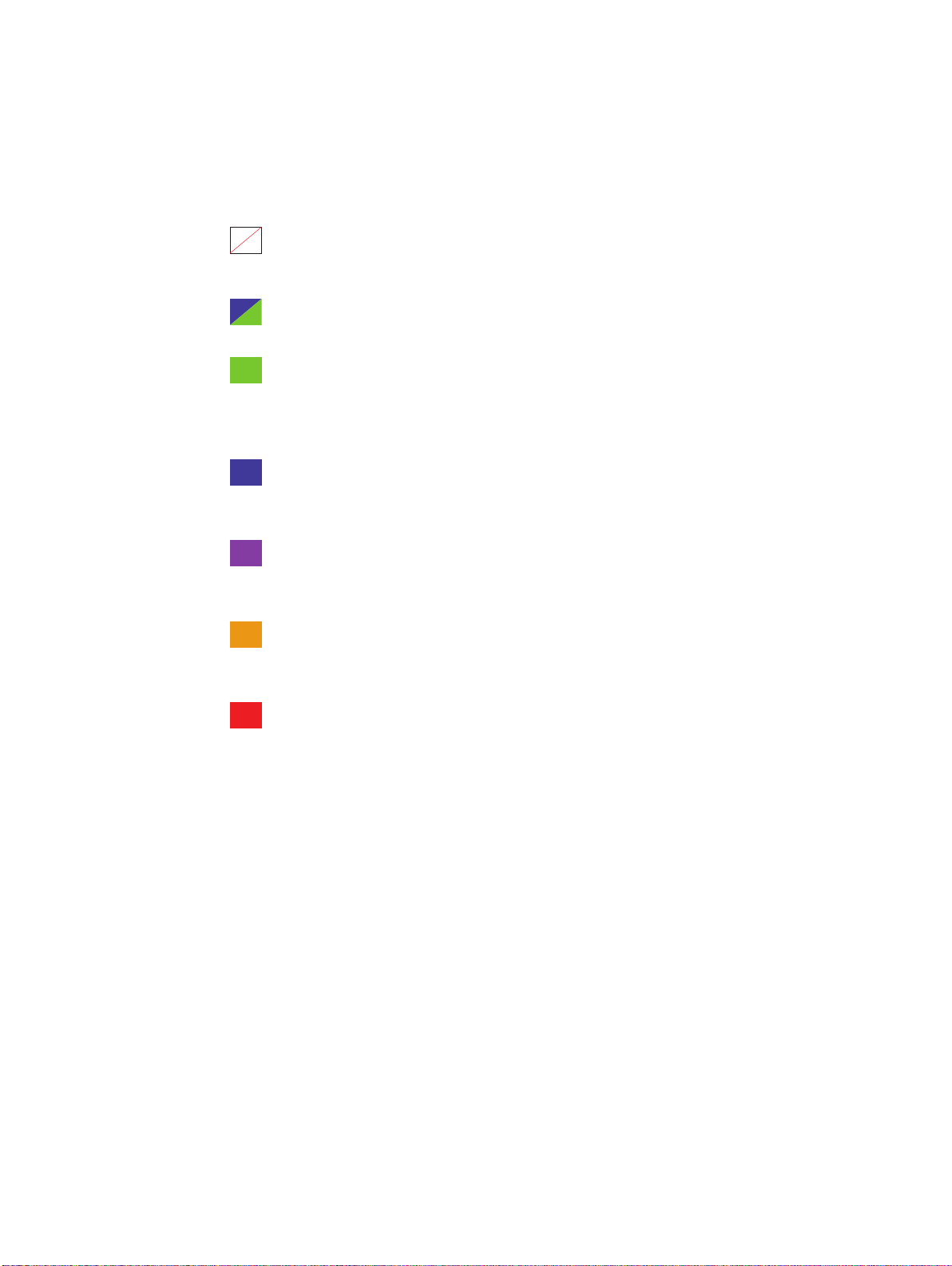
États des DELL
DEL du modem Ovation MC998D indiquent l’état de la connexion actuelle.
Couleur de DEL État de
l’appareil
Voyant éteint
BLEUE/VERTE
VERTE GPRS/EDGE Clignotante :
BLEUE
VIOLETTE
Aucune
alimentation
UMTS Clignotante :
HSPA Clignotante :
État des DEL Description
— L’appareil est hors tension
En alternance Recherche de service en cours
Fixe :
Fixe :
Fixe :
Service GPRS/EDGE disponible
Connecté à un réseau à l’aide de GPRS/
EDGE
Service UMTS disponible
Connecté à un réseau à l’aide de UMTS
Service HSPA disponible
Connecté à un réseau à l’aide de HSPA
JAUNE
ROUGE
HSPA+ Clignotante :
Fixe :
Erreur Fixe : Erreur de l’appareil
Service HSPA+ disponible
Connecté à un réseau à l’aide de HSPA+
6
Page 8
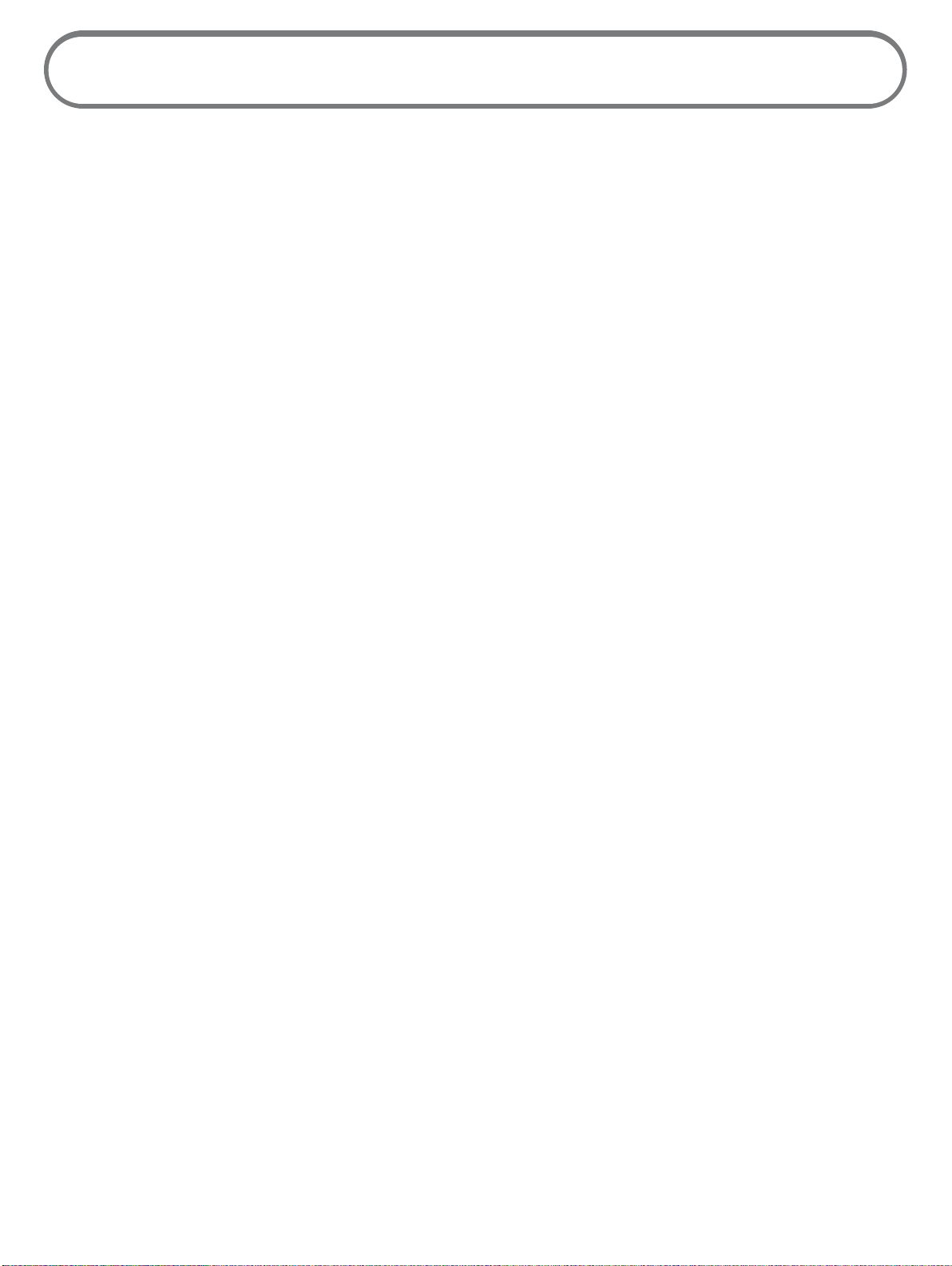
Entretien de l’appareil
Le modem est un périphérique électronique et doit donc être manipulé avec précaution a n
d’assurer un fonctionnement able. Novatel Wireless vous recommande de respecter les consignes
suivantes :
• Ne collez pas d’étiquettes adhésives sur l’appareil ; elles pourraient causer une surchau e du
périphérique et a ecter les performances de l’antenne .
• Le connecteur USB s’en che facilement dans le port USB standard de type A de votre
ordinateur. Ne forcez pas l’appareil, vous risqueriez d’endommager le connecteur.
• Protégez l’appareil de toute exposition aux liquides, à la poussière et à une chaleur excessive.
• Lorsque vous n’utilisez pas l’appareil, gardez-le rangé à l’abri.
7
Page 9
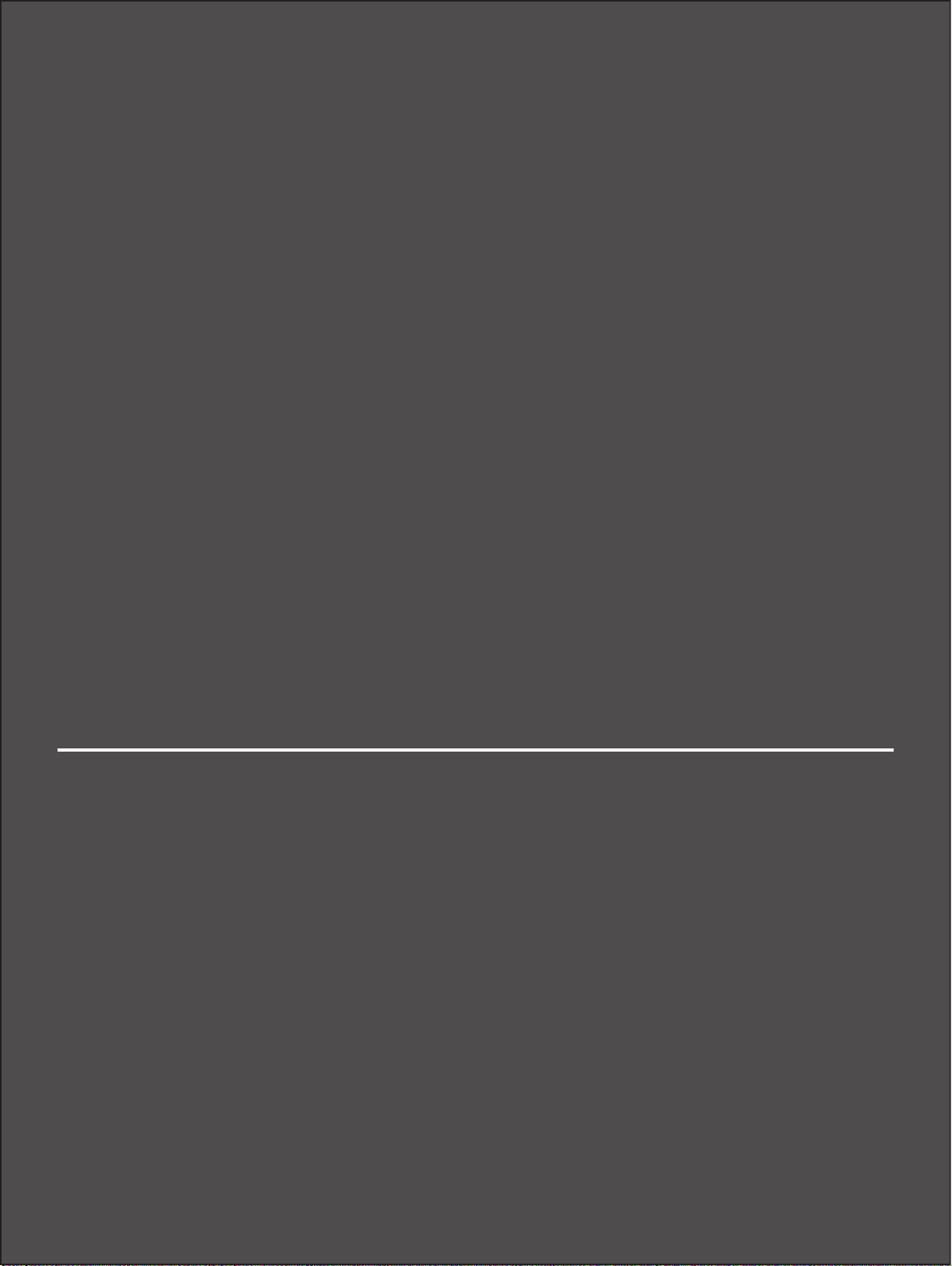
2
Utilisation de votre modem
Ovation MC998D
Utilisation initiale de l’appareil
Utilisation d’une carte microSDHC
Page 10

Utilisation initiale de l’appareil
IMPORTANT N’insérez pas le modem Ovation MC998D dans un concentrateur USB ; celui-ci
pourrait ne pas fournir suffi samment d’alimentation.
Insérez la carte SIM
IMPORTANT Pour utiliser le modem Ovation MC998D, vous devez disposer d’un compte
auprès d’un opérateur réseau.
Certains opérateurs réseau peuvent exiger l’activation d’un compte. Le cas échéant, votre
opérateur réseau vous aura fourni les instructions d’activation nécessaires. Si votre compte doit
être activé et qu’on ne vous a pas fourni d’instructions, demandez-en à votre opérateur réseau.
Avant d’utiliser le modem Ovation MC998D pour la première fois, vous devez installer la carte SIM
fournie par votre opérateur réseau.
➊ Retirez le panneau situé sur le dessous de l’appareil.
➋ Orientez la carte SIM, en éloignant le coin coupé du logement SIM et en plaçant les contacts
métalliques de la carte face aux contacts métalliques du périphérique.
➌ Poussez complètement la carte SIM dans son logement.
➍ Réinstallez le panneau.
9
Page 11

Insérez correctement l’appareil dans votre ordinateur
Pour insérer correctement l’appareil
➤ Ouvrez doucement le connecteur USB. En tenant l’appareil par les côtés, insérez-le doucement
dans le port USB de type A de votre ordinateur. Le modem Ovation MC998D devrait entrer
facilement dans le port. Ne forcez pas le périphérique à l’intérieur du port ; vous risqueriez
d’endommager le périphérique et le port.
REMARQUE Si vous avez des diffi cultés à insérer le périphérique dans le port USB de votre
ordinateur, assurez-vous d’insérer le périphérique dans le bon sens et d’utiliser un port
USB de type A.
Installez le logiciel MobiLink
IMPORTANT N’insérez pas le modem Ovation MC998D dans un concentrateur USB ; celui-ci
pourrait ne pas fournir suffi samment d’alimentation.
MobiLink est une application multiplateforme pour Windows et Mac OS X. Les systèmes
d’exploitation se connectent au réseau à l’aide du Gestionnaire de connexions MobiLink.
La mémoire Flash du modem Ovation MC998D inclut le logiciel MobiLink, aucune installation par
l’intermédiaire d’un CD n’est donc nécessaire. La première fois que vous insérez l’appareil dans
l’ordinateur :
• Sous Windows, le modem Ovation MC998D installe automatiquement MobiLink.
• Sous Mac OS X, le modem Ovation MC998D ouvre une fenêtre du Finder avec un installateur.
Pour installer le logiciel MobiLink
REMARQUE Les utilisateurs Mac doivent redémarrer l’ordinateur pour terminer l’installation.
➊ Mettez l’ordinateur sous tension et fermez toutes les applications.
➋ Insérez le modem Ovation MC998D dans le port USB de votre ordin. [Rendez-vous sur Pour
insérer correctement l’appareil (page 10).]
» Utilisateurs Windows : le programme d’installation démarre automatiquement.
» Utilisateurs Mac : une fenêtre du Finder s’ouvre pour affi cher une icône de paquet. Double-cliquez sur
l’icône pour lancer l’installateur.
➌ Suivez les instructions à l’écran.
10
Page 12

➍ Les utilisateurs Mac doivent redémarrer l’ordinateur, puis ouvrir MobiLink dans le dossier
Applications.
Conseil ! Utilisateurs Mac : l’icône Dock MobiLink représente un moyen pratique d’ouvrir le logiciel. Il
est recommandé de la conserver dans le Dock. Une fois MobiLink ouvert, cliquez sur l’icône
MobiLink et maintenez-la enfoncée jusqu’à ce que le menu des icônes du Dock s’ouvre, puis
sélectionnez Keep in Dock (Garder dans le Dock) (Tiger et Leopard) ou bien Options > Keep
in Dock (Garder dans le Dock)
Vous pouvez aussi sélectionner Open at Login (Ouvrir sur connexion) dans le menu des icônes
du Dock .
Une fois l’installation terminée
Utilisateurs Windows : Une fois l’installation terminée, les utilisateurs Windows verront les éléments
suivants :
• Un raccourci MobiLink est placé sur le bureau
• Une icône d’état MobiLink apparaît dans la barre d’état
système (Barre d’état système Windows)
• La fenêtre du Gestionnaire de connexions MobiLink s’ouvre
Utilisateurs Mac : après le redémarrage de l’ordinateur et l’ouverture de l’application MobiLink, les
utilisateurs Mac verront les éléments suivants :
• Une icône MobiLink est placée dans le Dock
• Une icône d’état MobiLink apparaît à la droite de la barre de
menus
• La fenêtre du Gestionnaire de connexions MobiLink s’ouvre
Conseil ! Utilisateurs Mac : l’icône de Dock MobiLink est un moyen pratique d’ouvrir le logiciel. Il est
recommandé de la garder dans le Dock. Une fois MobiLink ouvert, cliquez sur l’icône MobiLink
et maintenez-la enfoncée jusqu’à ce que le menu des icônes du Dock s’ouvre, puis sélectionnez
Keep in Dock (Garder dans le Dock) (Tiger et Leopard) ou bien Options > Keep in Dock
(Garder dans le Dock) (Snow Leopard).
Activation
Votre opérateur réseau devra peut-être activer certains comptes.
Si le Gestionnaire de connexions MobiLink a che le message Le périphérique n’est pas activé,
cliquez sur le bouton Activation et suivez les instructions à l’écran.
11
Page 13

Utilisation d’une carte microSDHC™
des cartes microSDHC sont disponibles pour le modem Ovation MC998D. Elles se vendent
séparément. Pour acheter une telle carte, adressez-vous à un des partenaires Novatel Wireless.
Logement de carte microSDHC
Le modem Ovation MC998D est muni d’une mémoire amovible en chable à chaud. Cette fonction
vous permet d’e ectuer simultanément les opérations suivantes : vous connecter à Internet,
accéder à l’Intranet de votre entreprise et stocker des données importantes sur le modem Ovation
MC998D, sans recourir à un autre lecteur ash.
Une carte microSDHC (vendue séparément) est requise pour pro ter de cette fonction de stockage
de mémoire. Elle o re diverses capacités élevées.
Insertion et retrait de la carte microSDHC
Pour insérer une carte microSDHC
➊ Localisez le logement MicroSDHC, comme illustré ci-dessous.
➋ Alignez la carte microSDHC avec le logement, de la façon illustrée.
➌ Poussez doucement la carte microSDHC jusqu’à ce qu’elle soit fermement enclenchée.
12
Page 14

Pour retirer une carte microSDHC
➤ Avec précaution, saisissez la carte microSDHC, puis tirez-la hors de son logement.
Enregistrement de fi chiers sur la carte microSDHC
Le processus d’enregistrement de chiers sur la carte mémoire microSDHC est similaire au processus
d’enregistrement sur n’importe quel lecteur ash externe de l’ordinateur. Une carte microSDHC dotée
d’espace libre su sant doit être insérée dans le modem Ovation
Ovation
Pour télécharger des fi chiers directement sur le modem Ovation MC998D
MC998D
est correctement insér [Rendez-vous sur Pour insérer correctement l’appareil (page 10).].
MC998D
. Pour s’assurer que le modem
➊ Dans la zone Enregistrer sous, cliquez sur la èche vers le bas pour a cher le contenu du menu
déroulant.
➋ Sélectionnez le modem Ovation MC998D, qui apparaît typiquement comme un périphérique de
stockage amovible auquel est a ectée une lettre de lecteur comme identi cateur.
➌ Entrez le nom du chier que vous enregistrez sur le modem Ovation MC998D, puis cliquez
sur Enregistrer.
Pour enregistrer des fi chiers à partir d’une application
➊ Pour enregistrer des chiers sur le modem Ovation MC998D directement à partir d’une
application, allez à Fichier > Enregistrer sous. Dans la fenêtre Enregistrer sous, cliquez sur la èche
vers le bas.
➋ Dans Windows Explorer, sélectionnez Ovation MC998D, qui apparaît typiquement comme
un périphérique de stockage amovible auquel une lettre de lecteur a été a ectée comme
identi cateur.
Dans le Finder Mac, sélectionnez Ovation MC998D depuis la liste de périphériques sur le côté
gauche de la fenêtre du Finder.
➌ Dans le champ Enregistrer sous, saisissez le nom du chier que vous enregistrez sur le
modem Ovation MC998D, puis cliquez sur Enregistrer.
Pour glisser/déposer – copier/coller
➊ Dans Windows Explorer, localisez le modem Ovation MC998D comme périphérique de
stockage amovible auquel une lettre de lecteur est assignée comme identi cateur.
Dans une fenêtre du Finder Mac, localisez le modem Ovation MC998D sous Périphériques
sur le côté gauche de la fenêtre du Finder, ou comme une image de disque sur le bureau.
➋ Double-cliquez sur le modem Ovation MC998D pour ouvrir une fenêtre et en a cher le
contenu.
➌ Glissez ou collez des chiers dans la fenêtre Ovation MC998D.
Pour ouvrir des fi chiers à partir de la carte microSDHC
➊ Dans Windows Explorer, localisez le modem Ovation MC998D comme un périphérique de
stockage amovible auquel une lettre de lecteur est a ectée comme identi cateur.
Dans une fenêtre du Finder Mac, localisez le modem Ovation MC998D sous Périphériques
sur le côté gauche de la fenêtre du Finder, ou comme une image de disque sur le bureau.
➋ Double-cliquez sur le modem Ovation MC998D pour ouvrir une fenêtre et en a cher le contenu.
➌ Double-cliquez pour ouvrir le chier.
13
Page 15

3
Dépannage
Présentation
Problèmes courants et solutions
Support
Page 16

Présentation
Lorsqu’il est correctement installé, le modem Ovation MC998D est un produit extrêmement able.
Parmi les causes de la plupart des problèmes :
• Les ressources système nécessaires au modem sont utilisées par d’autres périphériques.
• Vous n’avez aucune couverture réseau parce que vous n’êtes pas dans la zone de couverture,
ou un problème lié à votre compte ou au réseau existe.
Les conseils suivants peuvent aider à résoudre de nombreux problèmes courants éventuellement
rencontrés lors de l’utilisation du modem Ovation MC998D.
Premières étapes
• Véri ez que vous utilisez l’appareil dans la zone géographique appropriée.
• Véri ez que la couverture sans l de votre opérateur réseau s’étend bien à votre situation
géographique actuelle.
• Assurez-vous d’avoir un abonnement actif auprès de votre opérateur réseau.
• De nombreux problèmes peuvent être résolus simplement en redémarrant le modem ou
l’ordinateur.
IMPORTANT Avant de contacter le centre de support, assurez-vous d’avoir redémarré
l’ordinateur et le modem Ovation MC998D.
15
Page 17

Problèmes courants et solutions
Voici certains problèmes courants, avec leurs solutions.
Mon ordinateur ne démarre pas lorsque l’appareil est inséré. Un message
d’erreur ou un écran vide s’affi che.
➤ Retirez le périphérique et redémarrez l’ordinateur.
Le périphérique contient une mémoire interne qui se comporte comme un CD-ROM. Certains
ordinateurs, en fonction des paramètres BIOS du système, peuvent tenter de démarrer à partir
de la mémoire interne de l’appareil au lieu de celle du disque dur. Il se peut que l’ordinateur
a che un écran noir avec un curseur ou un message d’erreur concernant un disque non
amorçable. Ce comportement est similaire à l’utilisation de tout CD non amorçable dans votre
lecteur de CD-ROM.
Je ne parviens pas à installer le logiciel
➤ Vous ne disposez peut-être pas de privilèges d’administrateur.
1. Contactez votre administrateur système (le cas échéant).
2. Connectez-vous à votre ordinateur en tant qu’administrateur, ou bien créez un compte
utilisateur avec des privilèges d’administrateur.
Je ne parviens toujours pas à me connecter au réseau après avoir eff ectué les
premières étapes [Reportez-vous à la section Premières étapes (page 15).]).
➤ Il se peut que le logiciel soit mal installé. Véri ez que vous avez correctement installé le logiciel
de l’appareil.
➤ Il se peut que le Type de connexion dans le pro l de connexion active soit incorrect. Utilisez le
Gestionnaire de pro l pour véri er vos paramètres.
➤ Il se peut que vos paramètres de nom de point d’accès (APN), nom d’utilisateur, ou mot de
passe dans le pro l de connexion active soient incorrects. Utilisez le Gestionnaire de pro l pour
véri er vos paramètres.
16
Page 18

Support
IMPORTANT Avant de contacter le centre de support, assurez-vous d’avoir redémarré
l’ordinateur et le modem Ovation MC998D.
Pour des informations supplémentaires concernant votre périphérique, rendez-vous sur le site
www.novatelwireless.com.
17
Page 19

4
Caractéristiques produit et
réglementations
Caractéristiques produit
Réglementations
Communications sans- l
Garantie et responsabilité limitées
Risques pour la sécurité
Page 20

Caractéristiques du produit
Vitesse des données
• HSPA+ en liaison descendante Cat 14 (21,6Mb/s). Micrologiciel évolutif jusqu’à Cat 18 (28,8Mb/s)
• HSPA+ en liaison montante Cat 6 (5,76Mb/s). Micrologiciel évolutif jusqu’à Cat 7 (11,5Mb/s)
• HSDPA en liaison descendante Cat 8 (7,2Mb/s)
• HSDPA en liaison montante Cat 6 (5,76Mb/s)
Technologies avancées
• 2 x 2 MIMO - permet des vitesses de données parmi les meilleures de l’industrie
• Égalisation du récepteur - améliore les performances dans les environnements bruyants ou à
haute mobilité
• Diversité du récepteur - améliore les performances dans les zones à faible réception et à
l’intérieur des bâtiments
Classe électrique
• WCDMA 900/2100 - classe électrique 3
• GPRS 1800/1900 - Classe électrique 1
• GPRS 850/900 - Classe électrique 4
• EDGE 850/900/1800/1900 - Classe électrique E2
Dimensions et poids
• 76,9 mm x 41,6 mm x 11,9 mm (Lon. x Lar. x H)
• 24 g
Facteur de forme
• Dongle USB
• Logement de carte USIM (dimensions de la carte : 25 mm x 15 mm)
Installateur intégré, aucun CD
• Le logiciel MobiLink est intégré dans la mémoire Flash pour Windows et Mac.
Stockage des données
• Ce périphérique prend en charge les cartes microSDHC de jusqu’à 32 Go.
19
Page 21

Réglementations
Marquage CE
Ce périphérique a été testé et déclaré conforme aux exigences des régulations de l’Union
européenne et il béné cie du marquage CE. La marque CE est un marquage de conformité qui
consiste des lettres «CE». La marque CE s’applique aux produits couverts par la régulation de
certaines législations européennes de protection sanitaire, sécuritaire ou environnementale.
La marque CE doit obligatoirement apparaître sur les produits auxquels elle s’applique : le fabricant
appose cette marque a n d’être autorisé à vendre son produit sur le marché européen.
A n de béné cier du marquage CE, ce produit doit être conforme aux exigences essentielles de
la directive R&TTE 1999/5/EC. Un groupe de personnes compétentes a déclaré que cet appareil a
satisfait avec succès aux exigences de la directive et a produit un certi cat d’expertise favorable.
En tant que tel, l’appareil portera le numéro d’homologation 0682 derrière la marque CE.
Le marquage CE n’est pas un label qualité. Il réfère surtout à la sécurité plutôt qu’à la qualité d’un
produit.
En outre, le marquage CE est obligatoire pour les produits auxquels il s’applique, tandis que la
plupart des labels de qualité sont apposés volontairement par les fabricants.
Marquage : ce produit portera la marque CE, suivie des numéros d’homologation comme illustré
ci-dessous.
20
Page 22

Avis de la FCC (Federal Communications Commission des États-Unis)
Cet équipement a été testé et reconnu comme faisant partie des appareils numériques de la classe B,
selon l’alinéa 15 des règles de la FCC et la norme ICES-003 d’Industry Canada. Ces limites ont pour but de
fournir une certaine protection contre les interférences nuisibles lorsque l’équipement fonctionne dans
un environnement résidentiel. Cet équipement génère des radiofréquences et est conçu pour fonctionner
selon les instructions du manuel d’utilisation du fabricant. Toutefois, il n’est pas exclu que des interférences
se produisent dans un cadre particulier. Si cet équipement produit des interférences nuisibles à la réception
de la radio ou de la télévision, ce qui peut être déterminé en allumant et en éteignant l’équipement, vous
pouvez tenter de supprimer ces interférences à l’aide d’une ou plusieurs des mesures suivantes :
• Modi er l’orientation de l’antenne de réception ou la changer de place
• Augmenter la distance entre l’équipement et le récepteur
• Consulter le revendeur ou un technicien radio/télévision quali é pour obtenir de l’aide
Ce périphérique est conforme à l’alinéa 15 des règles de la Federal Communications Commission (FCC) et à la
norme Industry Canada ICES-003. Son fonctionnement est soumis aux deux conditions suivantes:
• Cet appareil ne doit pas produire d’interférences nuisibles.
• Cet appareil doit accepter toutes les interférences qu’il reçoit, y compris les interférences qui peuvent
a ecter son fonctionnement.
AVERTISSEMENT : N’ESSAYEZ PAS DE RÉPARER CET APPAREIL DE COMMUNICATION SANS FIL PAR VOUS-MÊME.
VOUS POURRIEZ ANNULER LA GARANTIE. CET APPAREIL OVATION EST DÉFINI SUR LES PARAMÈTRES USINE.
AUCUN RÉGLAGE OU SYNTONISATION N’EST REQUIS DE LA PART DU CLIENT. CONTACTEZ VOTRE OPÉRATEUR POUR
OBTENIR DES INFORMATIONS SUR LE DÉPANNAGE DE VOTRE PÉRIPHÉRIQUE DE COMMUNICATION SANS FIL.
REMARQUE : L’émetteur de fréquence radio (RF) installé dans votre modem ne doit pas être localisé ni opéré
en conjonction avec tout autre émetteur-récepteur ou antenne, sauf autorisation expresse de Novatel
Wireless Technologies.
MODIFICATIONS :
peut invalider tous les droits de l’utilisateur à employer cet équipement. La FCC a accordé une Autorisation
Équipement à ce modem sans l, tous les niveaux SAR reportés ayant été évalués conformément aux
consignes d’exposition RF de la FCC.
ID FCC d’autorisation Équipement : NBZNRM- MC998D
Pour garantir la conformité aux exigences d’exposition aux radiofréquences de la FCC, l’appareil doit
être installé de manière à maintenir une distance minimale de 0,5cm (0,2 pouces) entre l’antenne et les
personnes présentes lors de l’utilisation normale du produit.
Tout changement ou modi cation non expressément autorisé par Novatel Wireless, Inc.
21
Page 23

Communications sans l
IMPORTANT En raison des propriétés de transmission et de réception des communications
cellulaires, des données peuvent occasionnellement se trouver perdues ou ralenties.
La perte ou le ralentissement des données peut être due aux variations de l’intensité du signal
résultant des modi cations des caractéristiques du chemin de transmission radio. Bien que la perte
de données soit un phénomène rare, l’environnement de fonctionnement du modem peut a ecter
les communications de manière négative.
Novatel Wireless ou ses partenaires ne seront pas tenus pour responsables des dommages
quelconques résultant de délais ou d’erreurs dans la transmission ou la réception de données à
l’aide du modem Ovation MC998D, ou de l’échec de transmission ou de réception de telles données
par le modem Ovation MC998D.
Garantie et responsabilité limitées
Novatel Wireless, Inc. garantit, pour une période de 12mois à compter de la réception du produit
par l’acheteur, que ce produit est exempt de défauts de matériaux et de fabrication dans le cadre
d’une utilisation normale. CES GARANTIES REMPLACENT EXPRESSÉMENT TOUTES LES AUTRES
GARANTIES, EXPRESSES OU IMPLICITES, Y COMPRIS MAIS SANS S’Y LIMITER TOUTES LES GARANTIES
IMPLICITES DE QUALITÉ MARCHANDE OU D’ADÉQUATION À UN USAGE PARTICULIER.
Le seul recours en cas de plainte dans le cadre de la présente garantie sera limité à la réparation
et au remplacement (à la discrétion de Novatel Wireless) des matériaux, pièces ou composants
défectueux ou non conformes. Les garanties ci-dessus ne s’appliquent pas (I) aux éléments non
conformes, défauts ou erreurs du produit dus à un accident, un abus, une utilisation incorrecte
ou négligente du produit, ou à une utilisation autre que celle normalement prévue, dans des
conditions environnementales non conformes aux spéci cations de Novatel Wireless, ou à un nonrespect des procédures d’installation, d’utilisation et de maintenance indiquées, (II) aux défauts,
erreurs ou éléments non conformes du produit dus à des modi cations, altérations, ajouts ou
modi cations réalisés sans respecter les spéci cations de Novatel Wireless ou sans l’autorisation
de Novatel Wireless, (III) à l’usure normale du produit, (IV) aux dommages causés par des causes
naturelles ou l’intervention d’un tiers, (V) aux dommages subis lors de l’expédition, (VI) aux
opérations d’entretien ou de réparation du produit par l’acheteur sans autorisation écrite préalable
de Novatel Wireless, (VII) aux produits désignés par Novatel Wireless comme échantillons pour site
de test bêta, éléments expérimentaux, de développement, de reproduction, exemples, incomplets
ou hors spéci cation, ou (VIII) aux produits retournés si les marques d’identi cation d’origine ont été
supprimées ou altérées.
22
Page 24

Risques pour la sécurité
N’utilisez pas le modem Ovation MC998D dans un environnement sensible aux interférences radio,
ce qui provoquerait des dangers, en particulier :
Zones interdites par la loi
Suivez toutes les règles et régulations spéci ques, et obéissez aux consignes et aux avertissements.
Éteignez toujours l’appareil hôte et retirez le modem Ovation MC998D du logement de carte lorsqu’on
vous le demande, ou lorsque vous pensez qu’un danger ou qu’une interférence peuvent se produire.
Environnements présentant un risque d’explosion
N’utilisez pas le modem MC998D dans les zones présentant un risque d’explosion. La production
d’étincelles dans ces zones peut provoquer une explosion ou un incendie et occasionner des blessures
corporelles ou même la mort. Soyez attentif et suivez les avertissements ou instructions donnés.
Il est recommandé aux utilisateurs de ne pas utiliser le modem Ovation MC998D à un point de
distribution d’essence ou une station service. Nous rappelons aux utilisateurs l’observation des
restrictions portant sur l’utilisation d’équipements radio dans les lieux d’entreposage d’essence
(zones de stockage et de distribution d’essence), les usines de produits chimiques ou les zones où
des explosions ont lieu.
Les environnements présentant un risque d’explosion sont souvent mais pas toujours bien signalés.
Les lieux potentiels comprennent les dépôts d’essence, la cale des bateaux, les zones de stockage
ou de transfert de produits chimiques, les véhicules fonctionnant au gaz de pétrole liqué é (tels
que le propane ou le butane), les zones dont l’atmosphère contient des produits chimiques ou des
particules, telles que des graines, de la poussière ou de la poudre de métal, et toute autre zone où
on vous signale habituellement d’éteindre votre moteur.
À proximité d’équipements médicaux et de survie
N’utilisez jamais le modem Ovation MC998D dans un environnement où se trouvent des
équipements médicaux, de soins intensifs ou autres équipements sensibles aux interférences radio.
Dans de telles zones, l’appareil de communication hôte doit être éteint. Le modem Ovation MC998D
peut transmettre des signaux qui peuvent interférer avec de tels équipements.
À bord d’un avion, au sol ou dans les airs
Outre les exigences de la FAA, de nombreuses compagnies aériennes stipulent que les opérations
sans l doivent être interrompues avant de monter à bord . Véri ez que le périphérique hôte est
éteint et que le modem Ovation MC998D est débranché du port USB avant de monter dans l’avion,
a n de respecter ces réglementations. Le modem Ovation MC998D peut transmettre des signaux
susceptibles de perturber les divers équipements et contrôles utilisés à bord.
23
Page 25

Lorsque vous utilisez un véhicule
Le conducteur ou le pilote d’un véhicule, quel qu’il soit, ne doit jamais utiliser un appareil
de données sans l alors qu’il se trouve aux commandes de son véhicule. Le conducteur ou
l’utilisateur du véhicule serait distrait au volant. Dans certains pays, l’utilisation de tels appareils de
communication au volant est un délit.
Décharges électrostatiques (ESD).
Les appareils électriques et électroniques sont sensibles aux décharges électrostatiques (ESD).
Le logiciel de connexion native de Macintosh peut tenter de réinitialiser l’appareil si une forte
décharge électrostatique arrête l’appareil. Si le logiciel n’est pas opérationnel après une ESD,
redémarrez l’ordinateur.
24
Page 26

5
Glossaire
Page 27

Glossaire
● APN — Access Point Name (Nom de point d’accès).
● bps — Bits par seconde - vitesse de circulation des données.
● Carte MicroSDHC — Petite carte mémoire Flash amovible disponible en plusieurs tailles de stockage.
Cet accessoire se vend séparément.
● EDGE — Taux de transfert des données améliorés pour GSM Evolution. EDGE est une technologie à
large bande sans fi l d’une vitesse moyenne de 400 kbps.
● GPRS — General Packet Radio Service (Service général de paquets radio). GPRS est une technologie
haut débit sans fi l de vitesses allant de 56 à 114 kbps.
● HSDPA — High Speed Downlink Packet Access (Accès haut débit aux paquets descendants). Le
HSDPA est une version optimisée du WCDMA qui prend en charge les connexions haut débit
atteignant des débits de téléchargement maximaux de 7,2 Mb/s. Cette technologie 3G optimisée
permet le téléchargement de fi chiers multimédias large bande, de graphiques haute résolution et
d’autres fi chiers complexes, ainsi que l’affi chage des pièces jointes aux courriers électroniques, à un
débit semblable à celui des liaisons large bande.
● HSPA+ — HSPA Evolution ou HSPA Evolved. Protocole de téléphonie mobile 3G avec des vitesses en
liaison montante de jusqu’à 11 Mb/s et des vitesses en liaison descendante de jusqu’à 42 Mb/s.
● HSUPA — High Speed Uplink Packet Access (Accès haut débit aux paquets montants). Protocole de
téléphonie mobile 3G avec des taux de transfert des données de 7,2 Mb/s en liaison descendante et
de 5,76 Mb/s en liaison montante.
● IP — Internet Protocol (Protocole Internet). Mécanisme par lequel les paquets sont acheminés entre
les ordinateurs et un réseau.
● ISP — Internet Service Provider (Fournisseur d’accès Internet - FAI). Aussi appelé opérateur, un ISP
fournit un service de connexion à Internet.
● Kbps — Kilobits par seconde – vitesse de circulation des données.
● LAN — Local Area Network (Réseau local). Réseau de données restreint à une zone limitée avec des
débits de données modérés à élevés. N’utilise pas les circuits des opérateurs courants, bien qu’il puisse
off rir des passerelles ou points vers d’autres réseaux publics ou privés.
● Large bande — Canal de transmission à forte capacité haut débit, dont la bande passante est plus
large que celle des lignes de modem classiques. Les canaux large bande peuvent transmettre des
vidéos, du son et des données simultanément.
● Logement MicroSDHC — Logement intégré sur votre appareil conçu spécifi quement pour une carte
microSDHC.
● Mb/s — Mégabits par seconde.
● MicroSDHC — Carte mémoire externe supplémentaire pour votre périphérique.
● Pare-feu — Limite logicielle ou matérielle qui protège un réseau ou un seul ordinateur du trafi c
externe indésirable.
26
Page 28

● PDA — Personal Digital Assistant (Assistant numérique personnel). Ordinateur de poche permettant
de s’organiser, prendre des notes, constituer un carnet d’adresses, etc.
● PPP — Point-to-Point Protocol (Protocole point à point). Méthode de connexion d’un ordinateur à
Internet.
● Proxy — Mécanisme pare-feu qui remplace l’adresse IP d’un hôte sur un réseau interne (protégé) par
sa propre adresse IP pour tout le trafi c qu’il héberge.
● Remplaçable à chaud — Capacité à retirer et remplacer la carte MicroSDHC d’un appareil alors que ce
dernier est toujours connecté à l’ordinateur et en ligne, sans endommager cet appareil.
● SMS — Short Messaging Service (Service d’envoi de messages courts). Messages courts contenant
généralement pas plus de 160 caractères envoyés et reçus par des périphériques sans-fi l.
● TCP/IP — Transmission Control Protocol/Internet Protocol (Protocole de contrôle de transmission/
Protocole Internet). L’ensemble de protocoles de communications utilisés pour Internet et d’autres
protocoles similaires.
● Type A de portUSB — Les ports USB des ordinateurs et concentrateurs sont munis d’un support
rectangulaire de type A, et les dispositifs périphériques ont un câble muni d’une prise de type A. Les
périphériques qui ne sont pas équipés d’un câble ont un support de type B carré et un câble distinct
muni d’une prise de type A et de type B.
● UMTS — Universal Mobile Telecommunications Service (Service universel de télécommunication
mobile). Méthode haut débit de troisième génération de transmission de texte, de voix numérisée,
de vidéo et des données multimédias à des débits atteignant 2 Mb/s. L’UMTS off re un ensemble de
services cohérent aux utilisateurs mobiles du monde entier. UMTS est basé sur la norme GSM. En
attendant la généralisation de l’UMTS, les utilisateurs peuvent employer des appareils multimodes qui
basculent vers la technologie actuellement disponible.
● USB — Universal Serial Bus (Bus série universel). Type de connexion pour périphériques d’appareils
informatiques tels qu’une imprimante, un modem haut débit mobile, etc. Il existe des versions USB 1.1
et 2.0. Celles-ci sont aussi divisées en deux catégories de vitesse : Faible vitesse, Pleine vitesse, et
Vitesse élevée (v 2.0 seulement). Pour profi ter de la vitesse maximale de l’appareil, v 2.0 Vitesse élevée
est requis. Vérifi ez votre ordinateur pour connaître la version appropriée. Le périphérique fonctionnera
avec des connexions à Pleine vitesse, mais ne pourra pas fonctionner à des taux optimaux.
● VPN — Virtual Private Network (Réseau privé virtuel). Méthode permettant, via un serveur dédié, de
communiquer en toute sécurité avec un réseau d’entreprise sur Internet.
● WAN — Wide Area Network (Réseau étendu). Réseau d’ordinateurs qui couvre une zone géographique
étendue. Les réseaux WAN servent à interconnecter des réseaux locaux (LAN), afi n que les utilisateurs et
ordinateurs situés à un endroit puissent communiquer avec des utilisateurs/ordinateurs situés ailleurs.
● WCDMA — Wideband Code Division Multiple Access (Accès multiple à large bande par répartition de
code). Technologie sans fi l mobile 3G qui promet d’apporter des vitesses de transfert bien plus rapides
aux appareils sans fi l mobiles et portables. Autre nom de l’UMTS.
● WWAN — Wireless Wide Area Network (Réseau sans fi l étendu). Appelés également « haut débit sans
fi l » ou « sans fi l haut débit », les WAN sans fi l (WWAN) utilisent des tours de téléphonie cellulaire pour
transmettre un signal sans fi l sur plusieurs kilomètres à un appareil mobile. En revanche, les LAN Wi-Fi
(WLAN) ne couvrent que quelques centaines de mètres, généralement vers des appareils fi xes
uniquement.
27
